太多的时候,我们制作完表格还需要进行很多的修改,有时候会要求插入一行,有时候会要求删除一行,还有时候会要求插入一个空白单元格,对于已经制作完成的表格,若要添加内容,就可以在excel2010指定位置插入单元格,而对于不需要的单元格就可以及时删除。
1、单击“插入”命令
打开excel表格,选中并右击要插入单元格的位置,如C15单元格,在弹出的快捷菜单中单击“插入”命令,如下图所示。
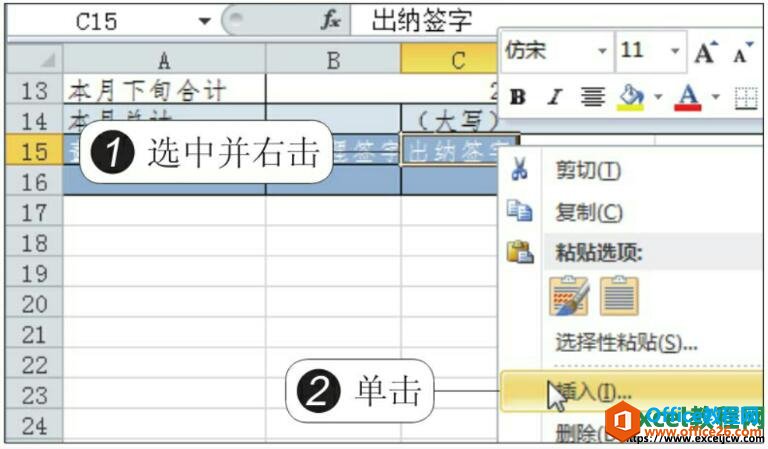
图1
2、选择插入单元格的位置
弹出“插入”对话框,选择需要插入单元格的位置,如选中“活动单元格右移”单选按钮,然后单击“确定”按钮,如下图所示。

图2
3、插入单元格并输入数据
此时所选单元格右移,而在原单元格位置上插入了一个空白单元格,此时就可以在其中输入数据,如下图所示。

图3
excel数据标志显示值在哪
excel数据标志显示值在哪 1、为方便演示 制作如下excel表格 并生成内嵌柱状图 2、双击柱内如 3、弹出数据系列格式 数据标签设置为值 4、设置完后 值将显示在图标上 如下图所示
4、单击“删除”命令
选中需要删除的单元格并右击,如选中并右击单元格B14,在弹出的快捷菜单中单击“删除”命令,如下图所示。

图4
5、选择删除选项
弹出“删除”对话框,选择删除选项,如这里选中“右侧单元格左移”单选按钮,再单击“确定”按钮,如下图所示。

图5
6、删除单元格后的效果
此时可看到B14单元格被删除了,而C14单元格向左代替了B14单元格,如下图所示。

图6
插入单元格的操作属于excel表格基础操作教程,一般情况下我们在制作表格的时候都会提前想好要做什么样子的表格,这样后期我们就不需要插入单元格了,因为插入单元格就会破坏现有的格式,插入以后我们还需要重新调整整个表格样式。
如何在excel2010表格中调整单元格的大小
调整单元格的布局一方面可以使录入的数据能够适应单元格的范围,另一方面也可以使表格更加简洁美观。例如,在完成表格的制作后,若要添加或删除某些信息,就可以在指定位置插入或删






